Иногда требуется увеличить диапазон работы WiFi. Но усиление антенны роутера или установка более мощной не всегда приносит желаемый результат. Что же делать? А проблема решается просто, всего лишь нужно подключить один роутер к другому роутеру. Да, именно так, подключая один маршрутизатор к другому, мы увеличиваем радиус действия Wi Fi сигнала почти вдвое.
Где применяется такая связка? Например там, где требуется передать интернет дальше чем достает Wi Fi сигнал. К примеру, у вашего соседа на два этажа ниже (или выше) есть интернет и он готов с вами поделиться, но вот беда, вай фай нормально работает только в одной комнате, а в остальных постоянно пропадает. В этом случае нужно просто установить роутер в комнате, где сигнал хороший. Ваш роутер соединиться с роутером соседа по WiFi и будет раздавать интернет в вашей квартире уже в усиленном виде.
Содержание:
- Примерная схема подключение роутер к роутеру.
- Реализация с хамы подключение роутер роутер
- Подключение двух роутеров через провод
- Беспроводное подключение двух роутеров
- Видео:Как подключить маршрутизатор к маршрутизатору
Примерная схема подключения:
Реализация схемы подключения
Есть два способа последовательного подключения двух роутеров. Первый и самый простой — это через провод. Скорее всего, он вам будет не интересен, но я всё равно скажу о нем пару слов. Второй способ это подключение по беспроводной связи (Wi-Fi). Соединение роутеров по беспроводной связи немного сложнее чем по проводу, но этот вопрос мы рассмотрим очень подробно.
Соединение двух роутеров через провод
Нам потребуется кабель витая пара (UTP) обжатый с двух сторон. Длина кабеля должна быть равна расстоянию между двумя роутерами, но не более 100 метров.
Один конец длинного кабеля UTP подключаем в «LAN» порт первого роутера (в тот, на котором настроен интернет), а второй конец кабеля UTP подключаем в порт “WAN” второго роутера ( в тот, который будет передавать сигнал интернета дальше).
Все, теперь просто настраиваем оба роутера, первый — под вашего провайдера, а второй — под «динамический ip» (DHCP). Как это сделать Вы можете прочитать в этих статьях (настройка роутера D link, Tp link, Zyxel, ASUS ).
Внимание, во втором роутере внутренний ip адрес на LAN интерфейсе должен отличаться от IP адреса первого. Например у первого 192.168.0.1, а у второго 192.168.1.1.
Беспроводное соединение двух точек доступа между собой
Этот тип подключения прост в плане физической работы (не нужно тянуть кабель из точки А в точку Б). Сложность этого способа заключается в настройке оборудования.
Итак, нам нужен любой вай фай роутер, к которому будет подключаться интернет (в дальнейшем будем называть его первый) и роутер с поддержкой WDS который работает как точка доступа в режиме ретранслятора ( в дальнейшем будем называть его второй).
Есть дешевые точки доступа и дорогие роутеры с WDS, я порекомендую Вам вместо второго роутера более дешевый вариант точку доступа TP-Link TL-WA901N. Эта точка доступа поддерживает WDS, она надежна и проста в настойках. После того как мы настроили и подключили интернет на первом роутере, нужно подключить компьютер ко второму роутеру или точке доступа. Я использую ТД TL-WA901N. Теперь произведем настройки компьютера для соединения с точкой доступа.
На примере операционной системы Windows 7 –> Идем в «Пуск» ищем там «Панель управления», находим и жмем на «Сеть и Интернет», дальше «Центр управления сетями и общим доступом». В левой колонке меню находим пункт «Изменение параметров адаптера» заходим, жмем правой клавишей мыши на «Подключение по локальной сети», в выпадающем списке выбираем «Свойства». В списке с галочками выделяем «Протокол Интернета версии 4 (TPC/IPv4)» и жмем кнопку «свойства». Переставляем точку на «Использовать следующий IP адрес» и вносим настройки :
Жмем «ОК». Теперь открываем любой браузер и в адресной строке вводим 192.168.1.254 (это адрес точки по умолчанию, он должен быть указан на нижней части точки, если там другой — вписывайте его). После нажмите «Enter» или перейти. Должно появиться окно авторизации «Логин и Пароль» по умолчанию «admin и admin». Попав на страницу, в левой колонке выбираем: «Беспроводная сеть» -> «Настройки беспроводной сети». Напротив надписи «Режим работы» выбираем Универсальный ретранслятор.
Затем жмем кнопку «Поиск». В списке беспроводных сетей ищем нашу сеть и жмем «подключиться»
После чего нужно нажать на кнопку «сохранить» и перезагрузить точку доступа. Следующее что нужно сделать, это настроить параметры безопасности. Идем в «Беспроводная сеть» затем выбираем «Безопасность беспроводного соединения». Самое главное выставить такие же настройки безопасности, как и на первом роутере, иначе точка не будет работать как надо.
Еще раз перезагрузим точку. Далее нам нужно убедиться, что точка работает как надо. Переходим во вкладку «Состояние» и обновляя страницу смотрим на «Канал» ели он изменяется значит проблемы с настройкой безопасности. Возвращаемся и проверяем все еще раз. Также можно поставить определенный «канал» на первом устройстве.
Все, настройка беспроводного соединения между роутером и точкой доступа завершена, теперь Вы можете пользоваться интернетом.

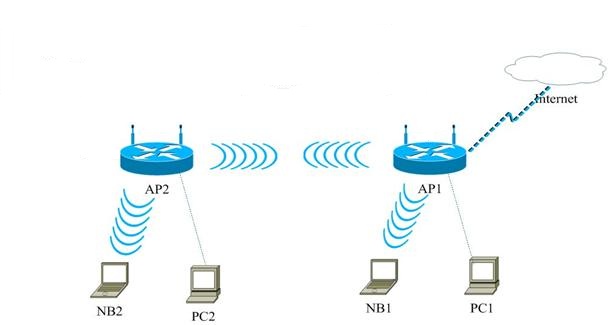


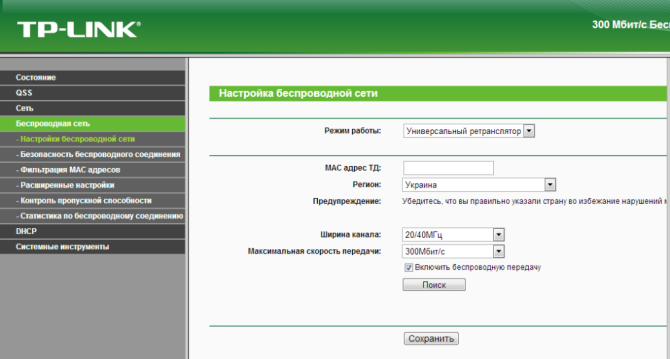

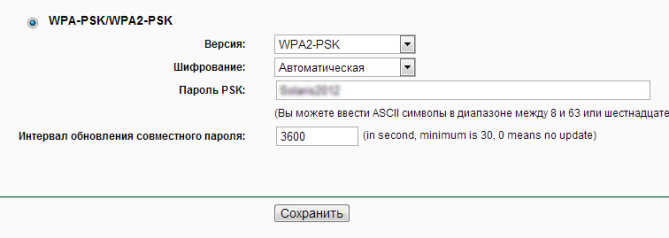
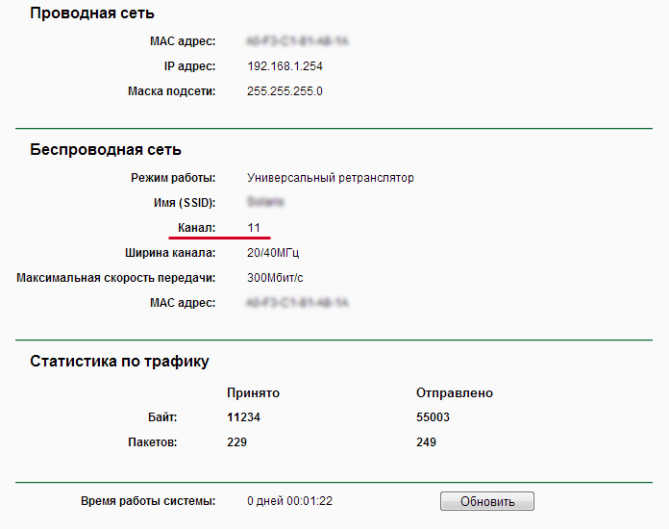
Подскажите, при беспроводном подключении двух роутеров, второй роутер, который подключается к первому, будит раздавать интернет по кабелю?
Да, по кабелю и по WiFi.
а после подключения второго роутера к первому, второй роутер может быть отключен отсоединен от компьютера и просто раздавать вайфай?
Да
Спасибо!!!!!!!!!!!!!!!!!!!!!!!!!!!!!! роботает!!!!!
Какая может быть максимальная длина кабеля между роутерами
100 метров будет работать?
Кабель должен быть до 100 метров. Но как показывает практика если у вас хорошие роутеры и медный кабель то при 100 метров тоже будет работать.
Провели нам инет. Сказали что подключение волокна к одному дому 18 тыс.р. Народ задумался…Дорого. Я купил хороший роуэтер ASUS мощный , соседи купили ASUS попроще. У правайдера запросил тариф с большой скоростью- до 200Мб/с. В итоге 10 домов соседей сбросились по 2000рэ, настроил сеть и у всех счастье!!!! Провайдер ходит и долбит теперь соседей с подключением-а они их посылают…))) Скорость у всех до 20 Мб/с..норм. Все платят мне абонентку по 150 рэ в месяц…Все счастливы ,все довольны…Все работает…Спасибо за инфу… В принципе я ничего противозаконного не сделал.))))
Спасибо огромное, подключил по кабелю, все работает, заняло минут 5 все дело. Подключил роутеры ASUS и D-Link, работают в паре как два брата! Единственное получается 2 точки доступа, идеально было бы чтобы они как одна точка работали) Но и так как есть тоже очень хорошо!